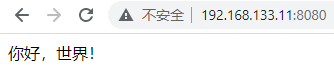示例软件版本
本文搭建的 Java Web 环境组成版本及说明如下:
- Linux:Linux 操作系统,本文以 CentOS 7.9 为例。
- Apache Tomcat:Web 应用服务器,本文以 Apache Tomcat 9.0.55 为例。
- JDK:Java 开发工具包,本文以 JDK 1.8.0_301 为例。
操作步骤
步骤1:登录 Linux 实例
ssh 192.168.133.11
需要关闭防火墙,安全组开放网络策略
systemctl disable firewalld --now setenforce 0 sed -i 's@SELINUX=enforcing@SELINUX=disabled@g' /etc/selinux/config
步骤2:安装 JDK
- 下载 JDK 源码包,您可前往 Java SE 下载 页面选择需要的版本。
说明:
请先将 JDK 源码包下载到本地,再上传至云服务器,否则会出现解压错误。
- 若您使用机器为 Windows 操作系统,可通过 WinSCP 上传文件。
- 若您使用机器为 Mac 或 Linux 操作系统,可通过 SCP 上传文件。
- 执行以下命令,新建 JDK 安装目录。
mkdir /usr/java - 执行以下命令,将 JDK 源码包解压到指定位置。
tar xzf jdk-8u301-linux-x64.tar.gz -C /usr/java - 执行以下命令,打开
profile文件。
vim /etc/profile - 按 i 切换至编辑模式,在
export PATH USER ...后另起一行,根据您实际使用的 JDK 版本添加以下内容。
添加完成后,如下图所示:export JAVA_HOME=/usr/java/jdk1.8.0_301(您的 JDK 版本) export CLASSPATH=$JAVA_HOME/lib/tools.jar:$JAVA_HOME/lib/dt.jar:$JAVA_HOME/lib export PATH=$JAVA_HOME/bin:$PATH
- 按 Esc,输入 :wq,保存文件并返回。
- 执行以下命令,读取环境变量。
source /etc/profile - 执行以下命令,查看 JDK 是否已经安装成功。
返回如下信息,则表示安装成功。java -version
步骤3:安装 Tomcat
- 执行以下命令,下载 Tomcat 源码包,您可根据实际需求下载不同版本 Tomcat。
说明:
本文使用 Apache 官网提供下载网址,若出现下载链接失效等错误或需要其他 Tomcat 版本时,可前往 Apache 官网 获取更多安装信息。
wget https://mirrors.tuna.tsinghua.edu.cn/apache/tomcat/tomcat-8/v9.0.55/bin/apache-tomcat-9.0.55.tar.gz - 执行以下命令,解压 Tomcat 源码包。
tar xzf apache-tomcat-9.0.55.tar.gz - 执行以下命令,将解压后的文件夹下的文件移动到
/usr/local/tomcat/目录下。
mv apache-tomcat-9.0.55 /usr/local/tomcat/ - 执行以下命令,打开
server.xml文件。
vim /usr/local/tomcat/conf/server.xml - 找到
<Host ... appBase="webapps">,按 i 切换至编辑模式,将appBase="webapps"替换为以下内容:
appBase="/usr/local/tomcat/webapps" - 按 Esc,输入 :wq,保存文件并返回。
- 执行以下命令,新建
setenv.sh文件。
vi /usr/local/tomcat/bin/setenv.sh - 按 i 切换至编辑模式,输入以下内容,设置 JVM 的内存参数。
JAVA_OPTS='-Djava.security.egd=file:/dev/./urandom -server -Xms256m -Xmx496m -Dfile.encoding=UTF-8' - 按 Esc,输入 :wq,保存文件并返回。
- 执行以下命令,启动 Tomcat。
显示结果如下,则成功启动。/usr/local/tomcat/bin/startup.sh
验证环境配置
- 执行以下命令,创建测试文件。
echo Hello World! > /usr/local/tomcat/webapps/ROOT/index.jsp - 在本地浏览器中访问如下地址,查看环境配置是否成功。
显示结果如下,则说明环境配置成功。http://云服务器实例的公网 IP:8080